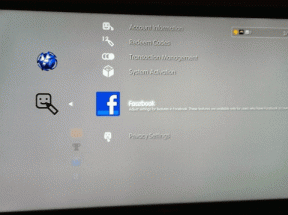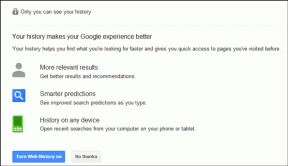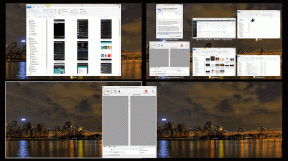أفضل 8 طرق لاستخدام Microsoft Sway
منوعات / / November 29, 2021
مايكروسوفت سواي يمكن وصفه بأنه البديل الأحدث والأكثر ودية لبرنامج PowerPoint. يجلب هذا التطبيق المستند إلى السحابة تطبيقًا جديدًا جديدًا منظور PowerPoint. باستخدامه ، يمكنك بسهولة إنشاء رسالة إخبارية أو سيرتك الذاتية بأقل جهد. كل ما تحتاج إلى معرفته هو طريقك للتغلب على هذه الأداة ، وستكون مستخدمًا قويًا في أي وقت من الأوقات.

لذلك ، إذا كنت تفكر في تحقيق أقصى استفادة من Microsoft Sway ، فسيساعدك الدليل التالي على تحقيق أقصى استفادة منه.
هيا بنا نبدأ.
من يمكنه استخدام Sway؟
Microsoft Sway مجاني. نعم ، لقد سمعتني بشكل صحيح. طالما أن لديك حساب Microsoft ، يمكنك استخدام Sway. أو إذا كان لديك اشتراك في Office 365 ، فيمكنك الاستمتاع ببعض المزايا الأخرى مثل حماية ملفاتك ومستنداتك بكلمة مرور.

خلاصة القول هي أنه طالما لديك حساب Microsoft فعال ، يمكنك إنشاء مستندات Sway.
عندما يتعلق الأمر بالتطبيقات ، يمكنك الحصول على إصدار Windows 10 من متجر Microsoft. وإلا ، يمكنك ببساطة تسجيل الدخول في sway.office.com موقع الكتروني.
أيضا على توجيه التكنولوجيا
اقامة
نظرًا لأنه تطبيق ويب في الغالب ، فلا داعي للقلق بشأن الإعداد وأشياء أخرى من هذا القبيل. مشابه ل مستندات جوجل، كل ما عليك فعله هو تسجيل الدخول والوصول إلى النماذج المختلفة.
إذا قمت بتثبيت إصدار Windows 10 من Sway ، دعني أخبرك أن الوصول إليه مماثل تمامًا للإصدار عبر الإنترنت.
1. كيفية إنشاء ملفات Sways
نعم ، تسمى ملفات Sway ملفات Sway. الآن بعد أن قمنا بتسويتها ، دعونا نرى كيفية إنشاء ملفات Sway. عند تسجيل الدخول ، ستجد مجموعة من القوالب على الصفحة الرئيسية. اختر واحدة تناسب عملك. في حالتي ، اخترت قالب العرض التقديمي للأعمال.

ستتم إعادة توجيهك إلى معاينة Sway. يمكنك النقر فوق السهمين الأيمن والأيسر للتنقل عبر الشرائح. أو يمكنك ببساطة الاطلاع على نظرة عامة على الملف بالنقر فوق الزر "تنقل".

لبدء تحرير ملف Sway ، انقر فوق "بدء تحرير ملف Sway هذا" وستتم إعادة توجيهك إلى طريقة العرض "تحرير".

الآن ، كل ما عليك فعله هو إضافة المحتوى.
2. كيفية إضافة المحتوى
تعد إضافة محتوى إلى Sways بمثابة لعبة للأطفال ، حيث يتم ترتيب كل أداة وميزة صغيرة بدقة. بالإضافة إلى ذلك ، فإن الخطوط الكبيرة والواجهة البديهية تجعله أمرًا مباشرًا.

ما عليك سوى النقر فوق رأس (أو النص / الصورة) على أي بطاقة تريد تغييرها. أسفل كل بطاقة ، ستجد رمز Plus الذي يتيح لك إضافة أي محتوى.

في وقت كتابة هذا التقرير ، يسمح Sway بإضافة الصور والصوت والفيديو وحتى تضمين عناوين URL وبطاقات المجموعات. وبطبيعة الحال ، يمكنك أيضًا إضافة محتوى من جهاز الكمبيوتر الخاص بك.
هل أنت غير متأكد من كيفية خروج المستند؟ انقر فوق علامة التبويب "تصميم" لمشاهدة معاينة لملف Sway الحالي.
3. احصل على عقد من أدوات التحرير
لإضافة الصور ، انقر فوق حامل الصورة وستفتح لوحة على الجانب الأيمن. الشيء الجيد هو أن Sway سيقترح عليك الصور تلقائيًا بناءً على المظهر الخاص بك.

كل ما عليك فعله هو النقر فوق الاقتراحات لفتح النافذة لمزيد من الخيارات. حدد واحدًا واضغط على الزر "إضافة" في الأعلى.

نفس الشيء صحيح بالنسبة للفيديو. بالإضافة إلى ذلك ، يمكنك دائمًا إضافة محتوى من جهاز الكمبيوتر الخاص بك أو ملفات حساب OneDrive.
وبقدر ما يتعلق الأمر بتغيير أنماط النص ، يمكنك جعل النص غامقًا أو مائلًا ، أو حتى إضافة ارتباط. كل خيارات التنسيق هذه موجودة في الشريط العلوي.
أيضا على توجيه التكنولوجيا
4. كيفية تعيين نقاط التركيز
ميزة مثيرة للاهتمام في Sway هي نقطة التركيز. يمكنك الإشارة إلى مناطق الصورة حيث تريد التركيز عليها.

لاستخدامها ، انقر فوق صورة وحدد خيار نقطة التركيز. بعد ذلك ، المس المناطق التي تريد التركيز عليها. ومن المثير للاهتمام ، أنه إذا كان الإطار بأكمله مهمًا ، فيمكنك دائمًا تحديد مربع الاختيار الموجود أسفل الصورة.
5. احصل على طريقك حول القوالب والأنماط
منزعج من أن Sway به قوالب محدودة؟ حسنًا ، دعني أخبرك أن هذه الخدمة المستندة إلى مجموعة النظراء بها مجموعة متنوعة من الأنماط لقالب معين. لتغيير النمط ، افتح نموذجًا وانتقل إلى وضع التصميم الخاص به.

بعد ذلك ، انقر فوق رمز الأنماط في الزاوية العلوية اليمنى ، وابدأ بنغو!

اختر واحدًا من بين العشرات من الأنماط المختلفة ، ويجب أن يتم فرزك. الشيء في الأنماط هو أن لوحة الألوان والخط مدمجان. ومن ثم ، عندما تختار نمطًا ، تأكد من أنه يتوافق مع موضوعنا.
الحمد لله ، القصة لا تنتهي هنا. يتيح لك Sway تخصيص تصميم المستند ، مما يمنحك الاستقلال في اختيار الخط وتركيز الرسوم المتحركة ولوحة الألوان وحجم النص.

في مزاج من أجل المتعة؟ اضغط على ريميكس! زر وشاهد السحر يتكشف.
6. قم بإنشاء ملفات Sway المخصصة الخاصة بك
بصرف النظر عن القوالب والأنماط المختلفة ، يمكنك أيضًا جعل Microsoft Sway يبني لك قالبًا لموضوع من اختيارك.
على سبيل المثال ، إذا كنت تريد قالبًا لمشروع متعلق بالتكنولوجيا ، فإن Sway يبذل قصارى جهده لجمع كل المعلومات المتعلقة بالموضوع ويضعها في قالب جميل.

كل ما عليك فعله هو الانتقال إلى صفحة Sway الرئيسية ، وتحديد بدء موضوع.

أضف اهتمامك وانتظر بضع دقائق بينما يقوم Sway بإخراج سطر قصة لك.
7. كيفية مشاركة ملفات Sway
حسنًا ، لقد اخترت النمط وأنشأت Sway ، ماذا الآن؟ شارك Sway ، بالطبع.
انقر فوق مشاركة في الزاوية العلوية اليمنى وانسخ الرابط. بخلاف مشاركة الارتباط العادي ، يجمع Sway أيضًا بين زوجين آخرين خيارات المشاركة. على سبيل المثال ، يمكنك مشاركة الرابط المرئي مباشرة على رسائل البريد الإلكتروني الخاصة بك.

تعطي الروابط المرئية معاينة لصورة الرأس مع العنوان. بهذه الطريقة ، سيكون المستخدمون أكثر ميلًا للنقر عليه.

بصرف النظر عن ذلك ، يمكنك مشاركة Sways مباشرة على حسابك على Facebook و Twitter. يمكنك أيضًا نسخ كود التضمين.
أيضا على توجيه التكنولوجيا
8. تعاون بذكاء
التعاون هو المفتاح موضوع لأي خدمة عبر الإنترنت ، سواء كان ذلك ورق دروب بوكس أو مستندات جوجل. على غرار هذه الخدمات ، يمكنك أيضًا دعوة زملائك للتعاون في نفس الشيء.

لدعوة زملائك ، انقر فوق مشاركة ، وحدد خيار التعديل. بمجرد الانتهاء ، شارك الرابط.
تأرجح في طريقك
هكذا يمكنك عرض أفكارك الرائعة باستخدام Microsoft Sway. فهو لا يجعل محفظتك أو عرضك التقديمي أو سيرتك الذاتية بارزة فحسب ، بل إنه يتأكد أيضًا من أنك لا تقضي الكثير من الليالي المضطربة أثناء إنشائها.
القادم: يمكن أن تكون إدارة رسائل البريد الإلكتروني عملاً صعبًا. لحسن الحظ ، يمكن تبسيطها من خلال القواعد. تعرف على كيفية إنشاء القواعد من خلال المنشور أدناه.